作者:乔山办公网日期:
返回目录:excel表格制作
我是小秋,关注我,一起来学习职场知识,成为职场达人。
(1)假设我这个月做成了5单销售,公司给我的业务提成是2%,让我算提成金额,每笔提成金额按四舍五入计算。我先简单地把表格做成如图1所示
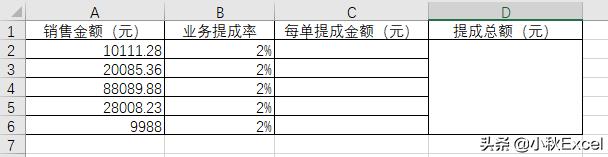
图1 简单做表格
(2)在C2单元格内输入"=A2*B2",如图2所示。
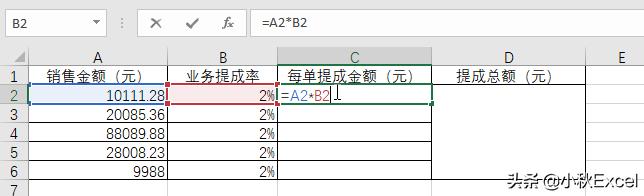
图2 输入公式
(3)按"Enter"键,结果如图3所示,显示的提成金额是精确的计算结果,有4位小数,这显然不符合公司要求,那么我们该怎么办呢?
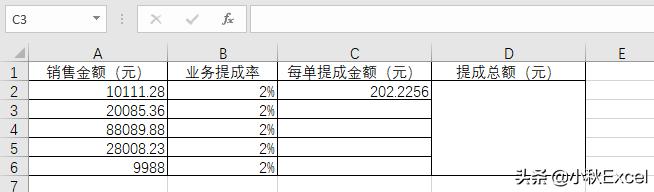
图3 计算结果没有四舍五入
方法1:通过设置单元格格式
方法是选中要编辑的单元格,单击鼠标右键,接着从弹出的快捷菜单中选择"设置单元格格式"命令,如图4所示。
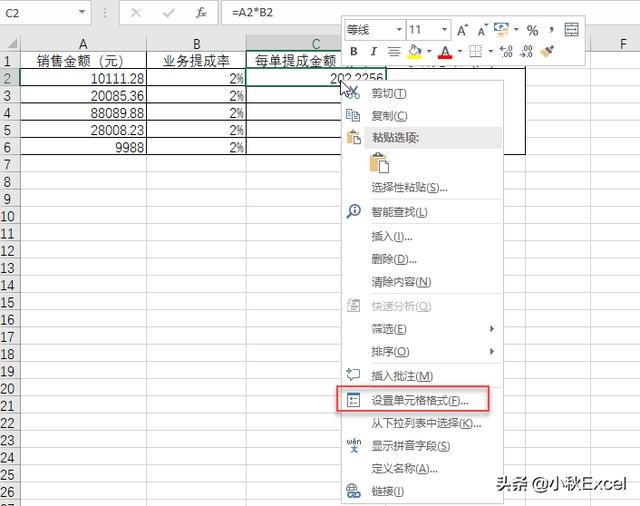
图4 右击单元格并选择"设置单元格格式"
接着在弹出的"设置单元格格式"对话框中进行如图5所示的设置即可。
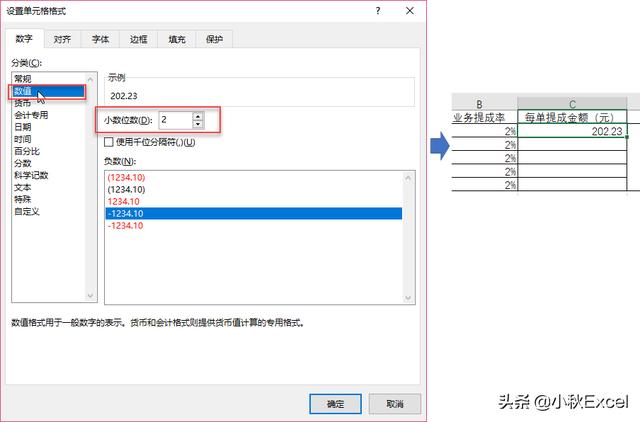
图5 通过设置单元格格式来获得小数位数
方法一要对每个同类单元格均进行设置,那么还有没有更方便的方法吗?
小秋告诉你:答案是肯定的。
方法二:使用舍入公式实现
为了对比效果,还是将上述单元格的数字分类改回默认的“常规”类型。接着在表格的C2单元格中双击,将计算公式改为"=ROUND(A2*B2,2)",即在原来公式的外面嵌套一个舍入函数,舍入函数里设置了小数位数为2,如图6所示。
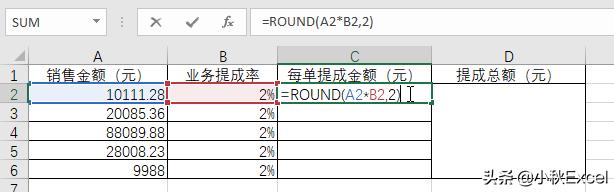
图6 嵌套了舍入函数
确认后,结果如图7所示。
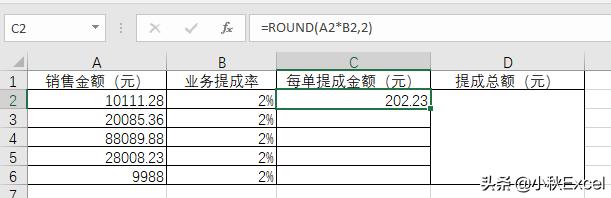
图7 四舍五入的计算结果
使用鼠标拖动C2单元格右下角的句柄往下拖动以复制单元格属性,结果如图8所示。
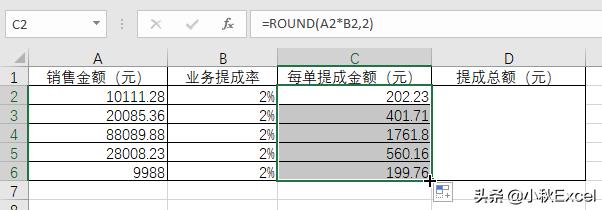
图8 复制单元格的公式计算属性
选中合并后的那个单元格,输入求和公式,如图9所示。
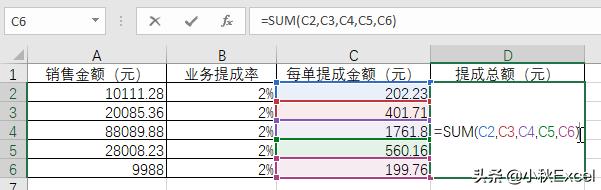
图9 输入求和公式
确定后计算结果如图10所示,大功告成。
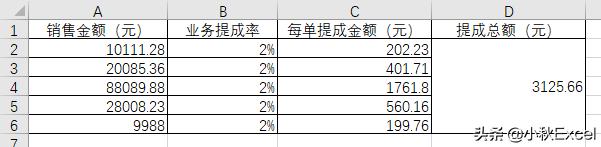
图10 计算出提成金额总数
以上是我一个字一个字辛苦敲打出来的,看完了别忘记点赞和关注我哦。版权是归我“小秋Excel”的,切勿抄袭!嘿嘿,这是我在今日头条上发布的第三篇正式文章,再次提醒一下要点赞和关注我哦。